亲们或许不知道Win11怎么设置默认浏览器的详细操作,那么今天小编就讲解Win11怎么设置默认浏览器的操作步骤哦,感兴趣的快跟小编一起来看看吧,希望能够帮助到大家呢。
Win11怎么设置默认浏览器?Win11设置默认浏览器方法
1、打开 Windows 11 中的 Edge 浏览器,在浏览器左上角有...按钮选择并找到设置打开。
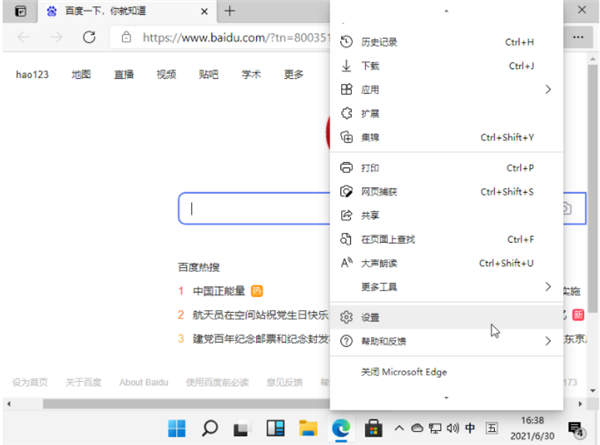
2、在打开的设置选项中找到启动时选项并打开。
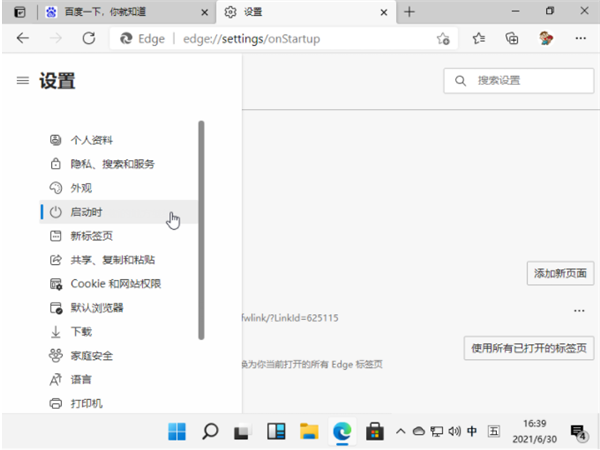
3、在这里找到默认的打开页面选项,选择您想要输入的链接进行编辑设置即可。
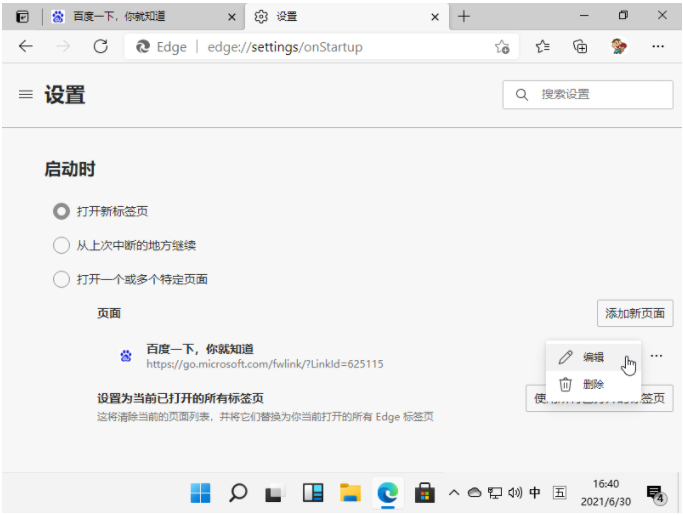
以上就是小编给大家带来的Win11怎么设置默认浏览器的全部内容,希望能够帮助到大家哦。